笔记本电脑安装系统的步骤教程
- 分类:教程 回答于: 2021年09月30日 09:30:00
市面上的笔记本品牌及型号种类繁多,很多小伙伴想要找到自己品牌的笔记本电脑重装系统教程,但是没用找到合适的教程,今天小编来跟大家说说笔记本电脑安装系统的步骤教程,大家一起来看看吧。
1、我们下载一个小白软件,然后选择了安装win7系统。
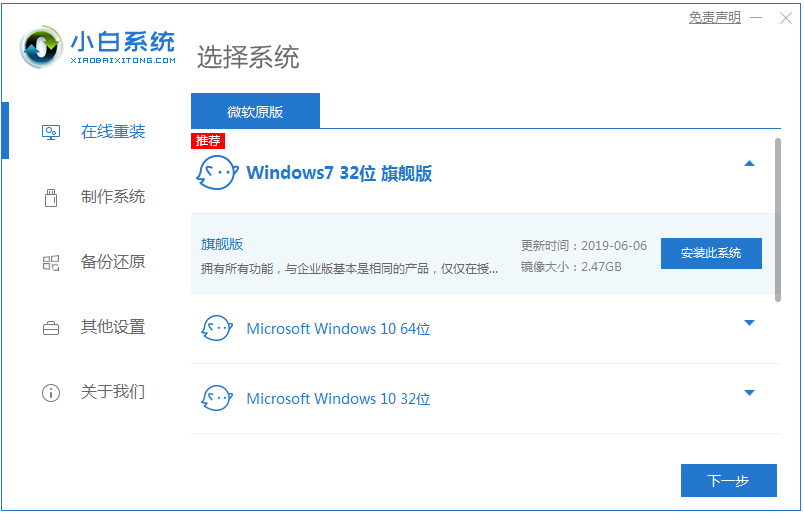
2、在下载界面,下载速度取决于您的网络您只需要耐心等待即可。
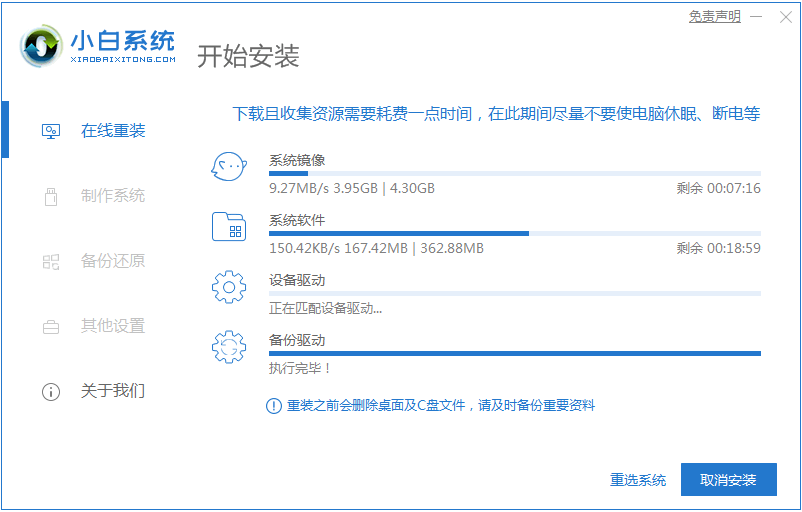
3、软件下载完成后会自动部署,完成后会提示选择立即重启。
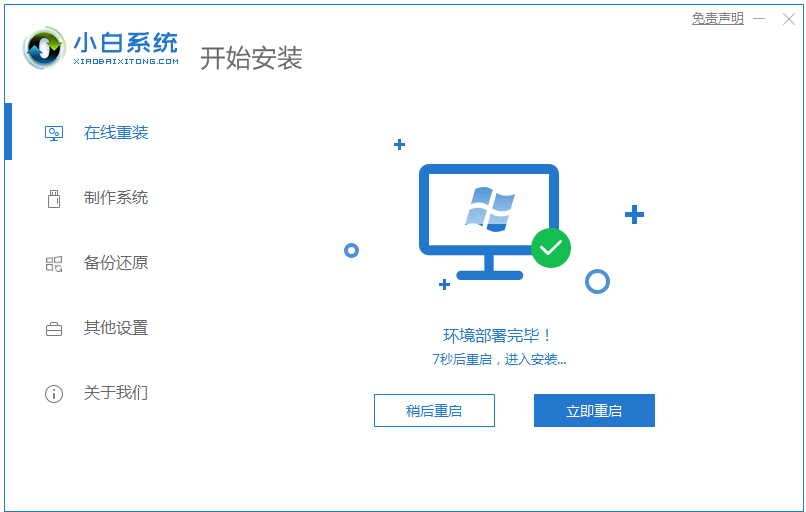
4、重启电脑后,在启动菜单中我们选择第二个 XiaoBai -MSDN Online Install Mode 菜单,按回车进。
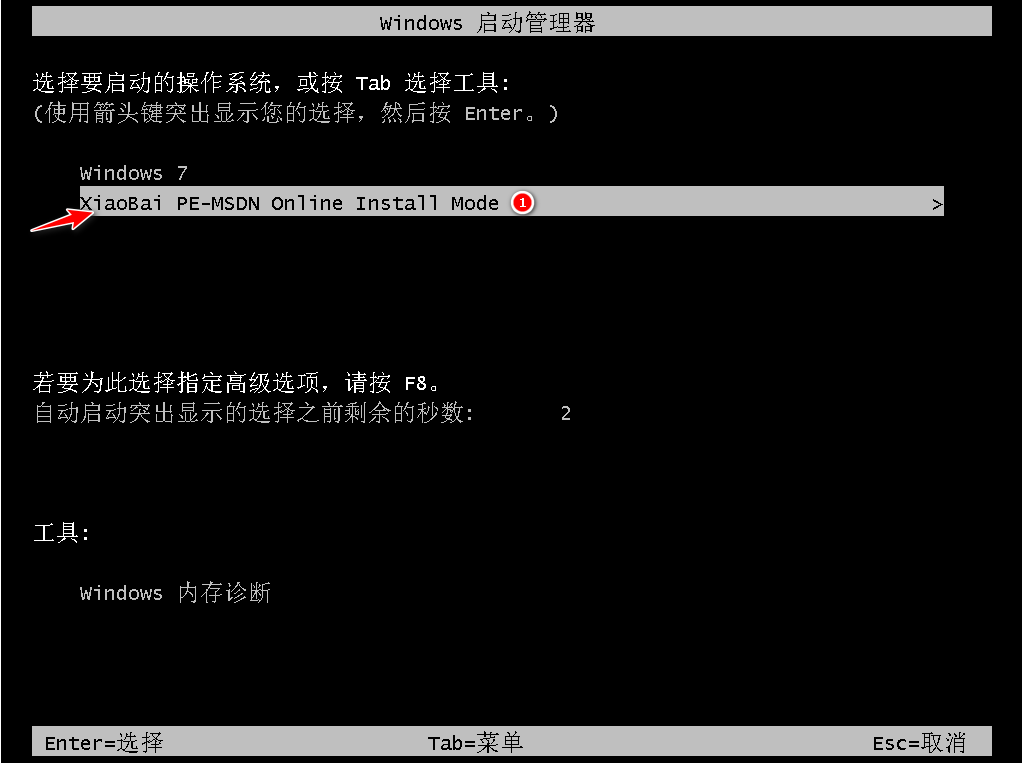
5、进入 PE 系统后点击小白装机工具继续安装系统,只需要耐心等候。
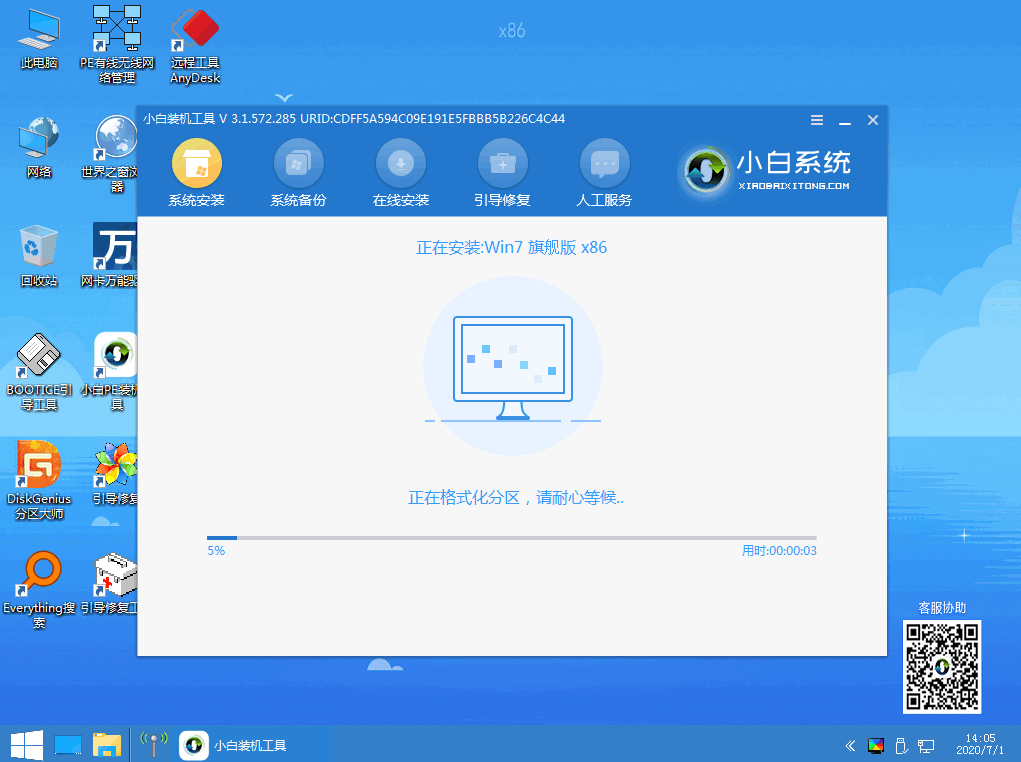
6、在提示修复引导中默认情况下选择 C 盘修复。

7、安装完成后正常重启电脑即可。

8、重启电脑后在启动菜单中选择 Windows 7 系统进系统。
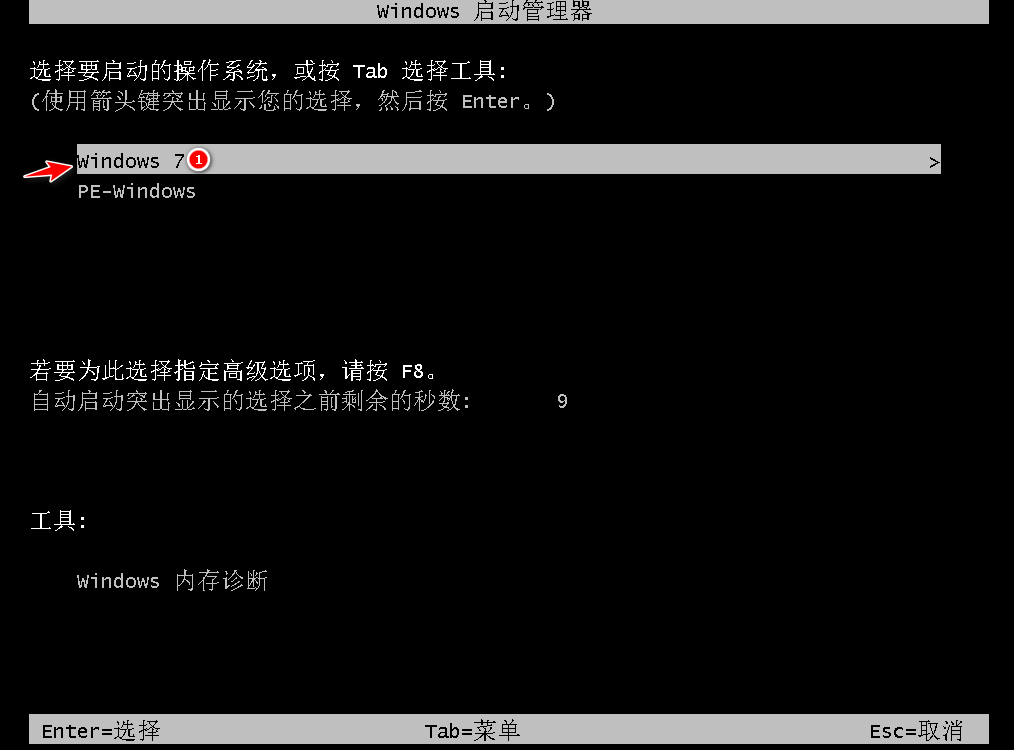
9、安装完成后就可以直接进电脑桌面啦。

以上就是笔记本电脑安装系统的步骤教程啦,希望能帮助到大家。
 有用
26
有用
26


 小白系统
小白系统


 1000
1000 1000
1000 1000
1000 1000
1000 1000
1000 1000
1000 1000
1000 1000
1000 1000
1000 1000
1000猜您喜欢
- 如何调整Word文档的行间距?..2023/11/03
- mac重装系统教程2022/08/20
- asus笔记本进bios设置图文教程..2016/12/29
- 阿里云手机:智能科技引领未来..2024/04/21
- 钉钉电脑版:高效办公,随时随地沟通协作..2023/11/02
- 什么是虚拟内存2015/06/27
相关推荐
- 如何使用QQ影音解决视频播放卡顿问题?..2024/07/13
- 如何使用[word删除空白页]技巧轻松提..2024/05/22
- 好用的系统重装软件下载推荐..2021/08/24
- 简述一键在线重装系统软件哪个好用..2023/02/12
- 电脑蓝屏怎么重装系统2022/10/24
- u盘装系统图文教程2016/12/06














 关注微信公众号
关注微信公众号



